Amazonのノートパソコン部門の売れ筋でいつも上位にいるノートパソコンを購入しました!
それがこちら。GLMの14.1型超軽量薄型ノートパソコンです。
価格はなんと送料込みで3万円代。それでいてOffice 2019がついてくるんです。
 ちゃまお
ちゃまお正直Office付きで3万円台は破格。PC本体よりソフトのほうが高いのではないだろうか……。
ちなみにAmazonでの評価も高い。レビューも1,000件以上とかなり売れているみたいです。
そこで気になるのは「これだけ安くて本当に使えるの?」ということですよね。
しばらく使ってみたのでレビューを書いていきたいと思います。もちろん自腹で購入してのレビューです。
3万5千円のノートパソコンは実用に耐える?
結論から言うと素晴らしいコスパを誇るノートパソコンでした。

映像編集や重たいゲームをするのには向いておりませんが、excelやwordといった事務作業、youtubeやwebサイトの閲覧くらいなら必要十分。
とても快適に使うことができています。
端子類も
- USB2.0ポート
- USB3.0ポート
- HDMI端子
- microSDスロット
- イヤホン端子
と必要なものがバランス良く揃っています。特にUSB3.0がついているのが嬉しい。
ストレージ容量は64GBとあまり多くはありませんが、SSDなのでスペックの割にキビキビ動きます。
重量も1.36kgと軽いので持ち運びも非常に楽。値段も値段なので気兼ねなく使えます。
総じてかなりお買い得なノートPCだと思います。
ちなみにさらにプラス1万円出せば、SSDやメモリが上がった上位機種も購入できますよ。
こちらはSSD240GBにメモリが8GBとスペックが上がっており、さらに快適に動作するのではと思います。予算に余裕がある方はこちらもオススメです。
GLM 超軽量 薄型ノートパソコンのスペック詳細
今回私が購入したノートパソコンのスペックを見ていきましょう。

| サイズ | 327(横) x 215(縦) x 15(幅)mm | 重量 | 約1.36kg |
|---|---|---|---|
| CPU | INTEL Atom x5-Z8350 | メモリ | 4GB |
| ストレージ | 64GB SSD | OS | Windows 10Pro |
| 液晶 | 14.1インチ | バッテリー駆動 | 最大約9.5時間 |
| wifi | ◯ | BlueTooth | ◯ |
| 付属ソフト | |||
|
端子類 | ||
|
|||
購入時点でのAmazonの評価は[star rating=”4.3″]とかなりの高評価。レビュー数も1000以上あるのでバカ売れしているのがわかります。
Amazonのサクラチェッカーにもかけてみましたが、ちゃんと合格点が出ましたよ。
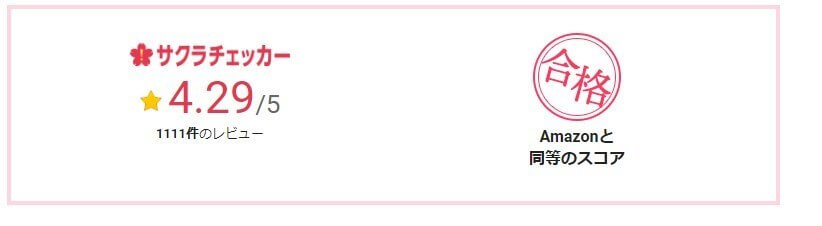
販売元が日本の会社なのでその点も安心できるかと思います。
注文してから2日ほどで届きました(送料は無料でした)。Amazonの箱ではなくメーカーの箱で届きましたよ。

付属品
本体と付属品を見てみましょう。

- PC本体
- 電源アダプター
- 説明書
- ウィルス対策ソフトのシリアルナンバー(king soft Internet Security 無期限版)
- Office2019再インストール時に使うIDとパスワードが書いてある紙
紙類は捨てたくなりますが、office再インストール用のパスワードなどが書かれているのでしっかり保存しておきましょう。
本体外観を見てみる
こちらが本体。遠目から見るとマックブックに似ています。

重量1.36kgと非常に軽いので片手でラクラク持てます。

左側には電源差込口、USB3.0、MiNI-HDMI出力があります。

右側にはヘッドフォン、USB2.0、MicroSDメモリーカードスロットを備えています。

USB2.0と3.0が両方ついているのは嬉しいですね。MicroSDカードスロットは当然としてHDMIもついているのはポイント高い。これがあればテレビをパソコンに映したりも可能です。
底面には滑り止めもついていますよ。

電源はこんな感じ。そこそこ小さくて軽いので持ち運びも苦にならないと思います。

満充電で9.5時間作動とのことで十分ですね。
パカッとな。買ったすぐなので保護フィルムがついていますね。

液晶は14.1型。大きからず小さからず丁度いいサイズ感です。

液晶上部にはWEBカメラもついているので、テレビ電話やリモート会議などもOK!

キーボードを見てみる
キーボード。電源ボタンは一番右上にあります。

打鍵感はそれなりかなぁ。ストロークは浅め。至って普通のキーボードって感じ。

こちらがタッチパッド。もちろんマルチタッチにも対応していますよ(例:一本指と二本指で動作を変えたりできる)

タッチパッドの使い心地は想像以上にいいです。ちゃんと抵抗感もあるので微妙な操作もしやすいです。
エンターキーは小さめです。人によっては気になるかもしれません。
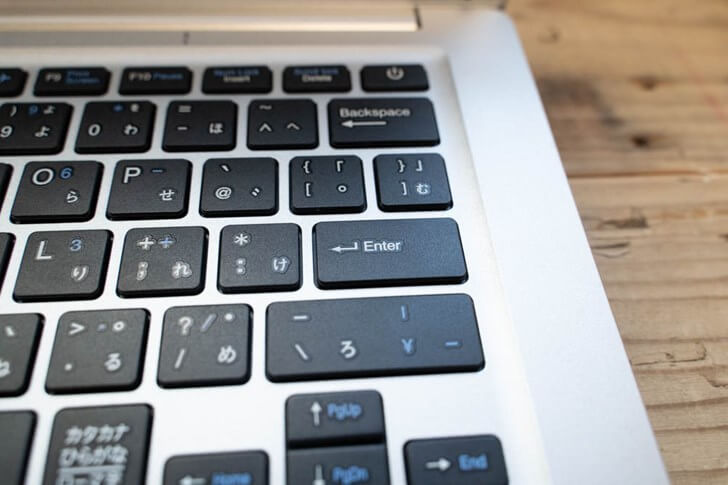
ノートパソコンを起動させてみる
ではさっそく起動させてみましょう。電源は右上の電源ボタンを長押しです。

起動時間は30秒程度
ちなみに電源ボタンを押してからデスクトップ画面が表示されるまでの時間を測ってみたら30秒から35秒でした。SSDなので起動も早いですね。
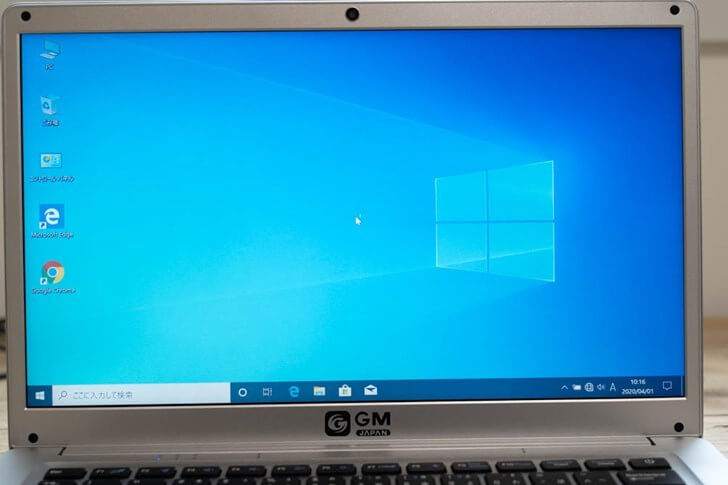
設定などは出荷時にすませてあるので特に不要です。届いてwifiの設定をしたらすぐにインターネットができますよ。
液晶の画質はどう?
画質はどうだろう。いたって普通。値段相応って感じですね。
最初全体的に白っぽく見えましたが、設定で輝度を下げたらかなり見やすくなりました。

officeを使ってみる
ある意味このPCの目玉であるOfficeを使ってみましょう。officeはすでにインストール済みなので届いたらすぐに使えます。
試しにExcelなどを起動してみましたが、SSDなのか立ち上げも早いですね。これくらいだとストレスもたまらないと思います。
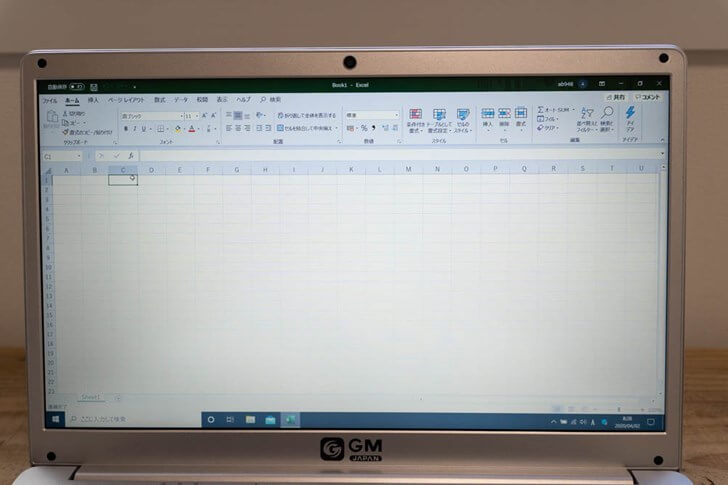
続いてword。
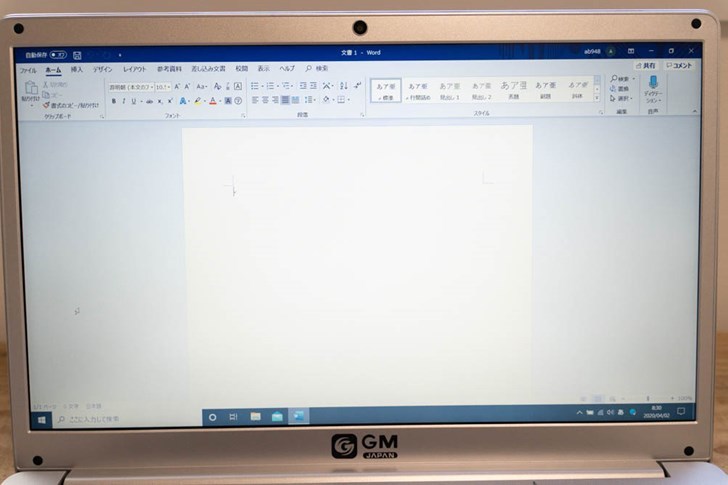
Powerpoint。

Access。
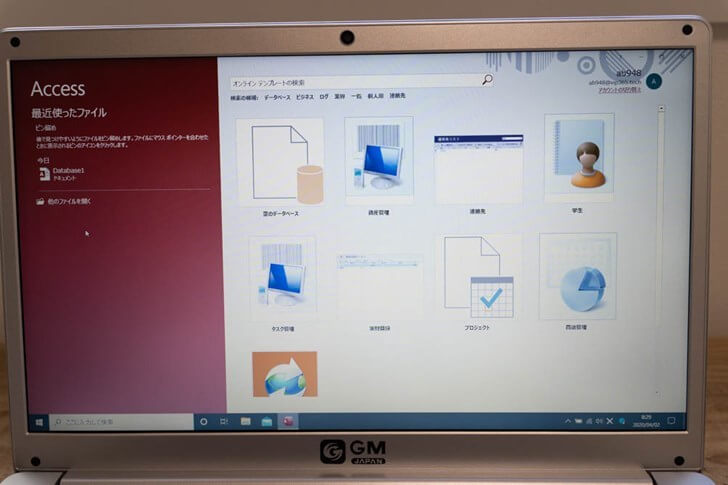
ってかこの値段でaccessまでついてくるのがすごい。まじでPC本体よりOfficeが本体だろって価格設定ですね。
ちなみにメモリは4GBですが、office程度だったらノーストレス。キビキビ動きましたよ。
Officeのバージョンは?課金なくずっと使えるの?
インストールされているofficeは起動時に表示されるのはOffice365となっていますが、中身はoffice 2019とのことです。
ちなみにoffice365はサブスクなので1年ごとにお金を払わないと駄目なのかと不安になりましたが、付属の紙に「課金なく、ずっとご利用いただけます」と書いてありました。
またこの下にも「このライセンスに使用期限はありません」と明記されているので大丈夫でしょう。
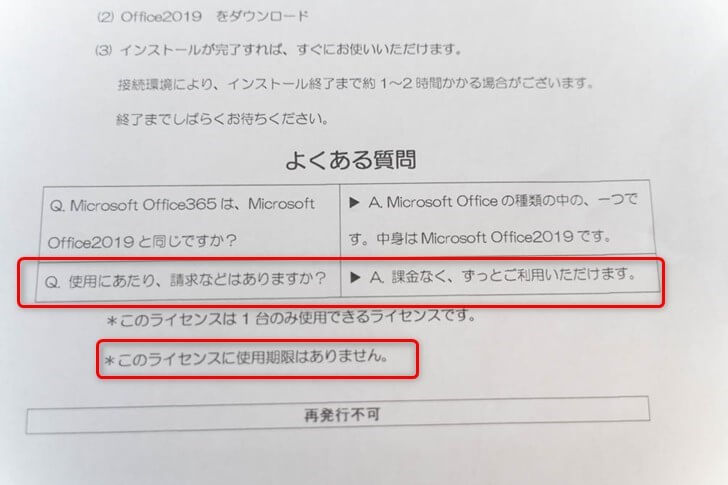
Webサイトやyoutubeを見てみる
Webサイト閲覧はこんな感じです。14.1型のフルHDなので見やすいですね。
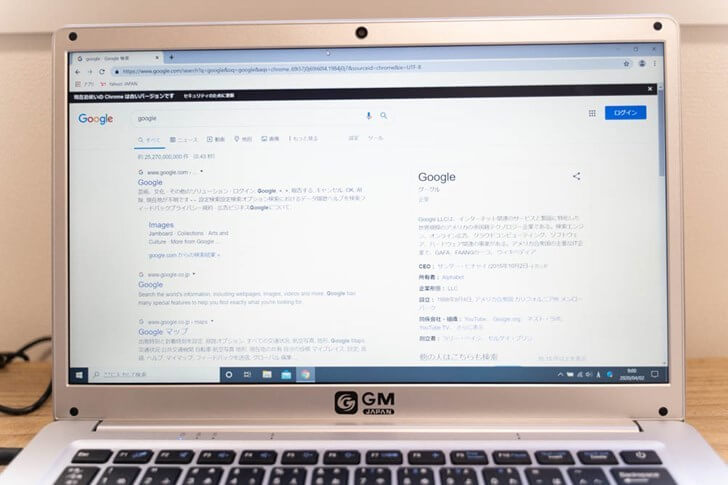
youtubeも見てみましょう。
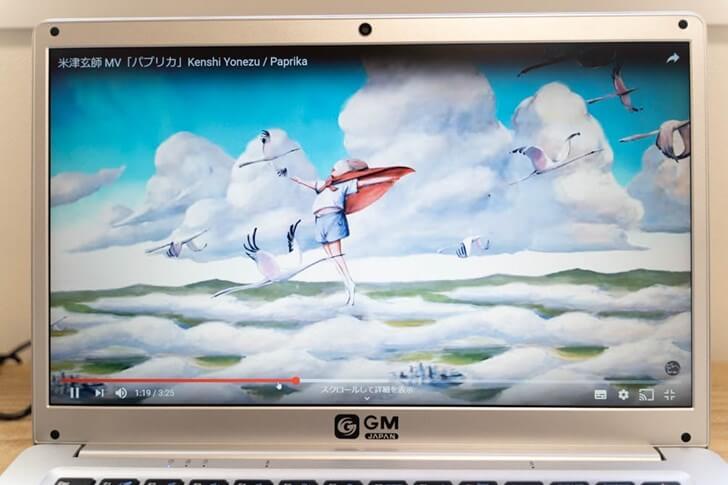
一応内蔵スピーカーもついていますが、音質はハッキリ言って悪い。百均のスピーカーレベルです。まあ音質重視でこのパソコン買う人いないでしょうし、こだわる人はイヤホンか外部スピーカーでもつけましょう。
注意点
同封されていた注意点も紹介しておきますね。このノートパソコンは省電力設計なので、外付けのCDドライブやハードディスクを利用する時はUSBからの給電はできません。

外部機器を使う場合は必ずコンセント付きのものを使うようにしてくださいね。
まとめ
我が家の場合妻が家で事務作業をするために買いましたが、その用途に本当にぴったりでした。

- ブログ執筆
- word、excelなどの事務作業
- youtube閲覧
- WEBサーフィン
3Dゲームや動画編集などには向きませんが、ネットサーフィンや事務作業、ブログ執筆みたいな用途に限れば文句なしにでコスパ最強だと思います。
なにせこの値段でoffice付きですからね。
office付きでコスパの高いノートパソコンをお使いの方におすすめ致します。